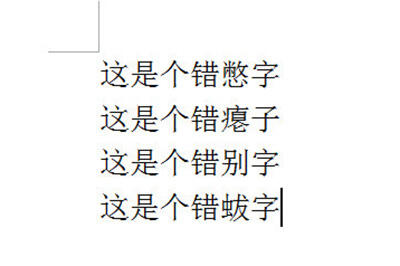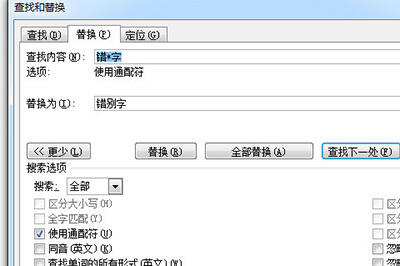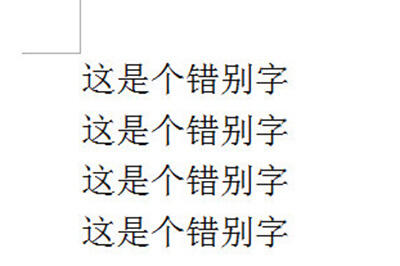word批量修改错别字的操作步骤
办公教程导读
收集整理了【word批量修改错别字的操作步骤】办公软件教程,小编现在分享给大家,供广大互联网技能从业者学习和参考。文章包含293字,纯文字阅读大概需要1分钟。
办公教程内容图文
首先找一篇全是错别字的文章,按CTRL+H打开查找替换窗口。
在查找内容选项中我们输入要找的错别字类型,比如错*字。这个星号就是代表通配符,只要确定开头第一个字和最后一个字,中间部分就能替换指定内容了。然后点击更多勾选【使用通配符】,并在替换中输入正确的词语。
最后点击全部替换,文本中的所有错别字就全部替换掉了。
以上这里为各位分享了word批量修改错别字的操作教程。有需要的朋友赶快来看看本篇文章吧。
办公教程总结
以上是为您收集整理的【word批量修改错别字的操作步骤】办公软件教程的全部内容,希望文章能够帮你了解办公软件教程word批量修改错别字的操作步骤。
如果觉得办公软件教程内容还不错,欢迎将网站推荐给好友。